Navigation: Home / Software / Windows / Double Driver / - Seite zuletzt aktualisiert: 2017-08-06
![]() Double Driver (ist nativ portable)
Double Driver (ist nativ portable)
Das Programm funktioniert übrigens auch mit Windows 8, Windows 8.1, und Windows 10 jeweils in der x86 und x64 Version, also der 32-Bit und 64-Bit Version.
Diese Info steht offensichtlich nicht auf der Homepage, weil das letzte Update auf Programmversion 4.1 vom August 2010 stammt und es diese Windows-Versionen zu dem damaligen Zeitpunkt noch nicht gab. Stand: 2017-08-06 unter Windows 10 Enterprise 2016 LTSB (x64)
Dieses Programm ist eine echte Perle unter den vielen Programmen zur Treiberverwaltung / Updates weil:
1.) Es ist nativ portable.
2.) Es sendet keine Infos über das benutzte System über das Internet. Fast alle anderen (meist kostenpflichtigen) Programme zur Treiberpflege / Update, tun das.
3.) Es ist Freeware, kostet also nichts.
4.) Funktioniert mit allen Windows - Versionen seit Windows XP sowohl auf x64 (64-Bit) als auch auf x86 (32-Bit) Versionen des Betriebssystems (vorherige Versionen noch nicht getestet, Stand: 2017-08-06)
5.) Sehr einfach zu bedienen und schnell in der Funktion.
6.) Hat einen sehr geringen Speicherplatzbedarf auf der Festplatte / SSD und im RAM. Das gesamte Verzeichnis belegt nur ca.: 5,15 MB auf dem lokalen Datenspeicher.
Screenshot / Bildschirmfoto davon:
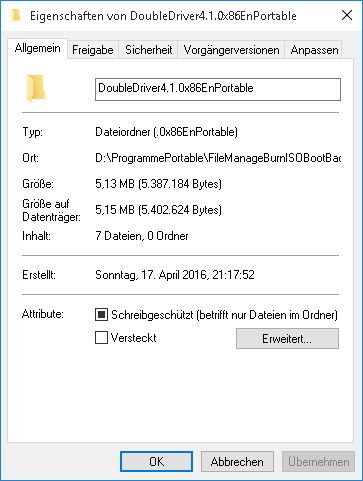
Bedienungsanleitung:
Programm entpacken nach z.B.:
D:\ProgrammePortable\FileManageBurnISOBootBackupUSB\DoubleDriver4.1.0x86EnPortable
Das Programm wird mit "![]() dd.exe" gestartet. - Nicht mit "ddc.exe".
dd.exe" gestartet. - Nicht mit "ddc.exe".
Backup -> Scan Current System -> Backup Now -> als "X Structured folder (default)" -> nach z.B.: "E:\Backup" speichern -> OK
Das Programm legt dann in E:\Backup ein Unterverzeichnis mit z.B.: folgendem Namen an: "HP EliteBook 2760p 2016-08-17 22-18-32"
Der Verzeichnisname wird automatisch aus: Computername, Datum und Uhrzeit generiert.
Übrigens: Die Uhrzeit im Verzeichnisnamen wird nicht wie üblicherweise zum Abschluss der Aktion, sondern unüblich, zu Anfang der Aktion generiert.
Nach dem erfolgreichen Backup kann man noch auf "Print" klicken und einen Report als ![]() .pdf - Datei speichern. (getestet unter Windows 10 x64 mittels des virtuellen Druckers / Dienstes: Microsoft Print to PDF) um etwas detailiertere Infos über die Treiber und deren Version zu erfahren.
.pdf - Datei speichern. (getestet unter Windows 10 x64 mittels des virtuellen Druckers / Dienstes: Microsoft Print to PDF) um etwas detailiertere Infos über die Treiber und deren Version zu erfahren.
Hier eine Beispieldatei, wie ein so generiertes PDF aussieht.